Uprav mi fotku: Přepaly v červené barvě

Jedním z častých problémů u barevné digitální fotografie je ztráta kresby u červených předmětů. Snímače digitálních fotoaparátů jsou na červenou barvu citlivější než na zbylé dvě barvy (modrou a zelenou) a vlivem přeexpozice červeného kanálu může dojít ke ztrátě kresby v červených objektech. V tomto článku si ukážeme, jak pomocí Zoner Photo Studia obnovit kresbu červených předmětů.
Rozbor snímku
Fotografie, kterou nám zaslal náš čtenář Aleš Santner, je typickou ukázkou přepáleného (přeexponovaného) červeného kanálu – růže postrádají kresbu.
Při fotografování motivu s výraznou červenou barvou si hlídejte nejen celkový histogram, ale také histogram červeného kanálu, aby nedocházelo k přeexponování. Pro zachování kresby v červených objektech budete občas muset fotografii mírně podexponovat.
Dalším řešením může být použití modrého filtru na objektiv, který sníží množství červené a pomůže zabránit přepalu v červeném kanálu. V takovém případě budete muset adekvátně upravit vyvážení bílé, aby nebyl celý obraz do modra.
V tomto článku se dozvíte o dvou postprodukčních úpravách, kterými můžete vrátit kresbu do červených objektů.

Pro úpravu budete potřebovat tyto nástroje: Rychlé úpravy (Q), Výběr – Magnetické Laso (A), Výběr – Kouzelná hůlka (W).
Použijte funkci Živost
Nejjednodušší a velmi efektivní možností je použití funkce Živost v kombinaci s funkcí Sytost.
Funkce Živost slouží ke zvýšení saturace u odstínů, které jsou v obraze méně saturovány. Přitom nedochází ke zvýšení saturace u dostatečně saturovaných odstínů – to typicky znamená u odstínů obsahujících pleťové barvy a červenou.
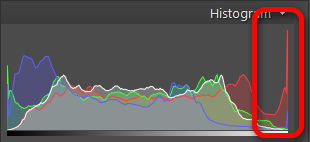
Zapněte nástroj Rychlé úpravy (Q) a při pohledu na histogram a obraz snižte hodnotu Sytost pro navrácení kresby do červeného kanálu.

Následně zvyšte hodnotu Živost pro zvýšení saturace fotografie.

Posledním krokem může být ještě zvýšení Zřetelnosti, které pomůže zvýraznit kresbu květů zvýšením detailního kontrastu.

Selektivně snižte nasycení červeného kanálu
Klasičtějším způsobem pro snížení saturace červeného kanálu je provedení selekce problematických objektů a selektivní snížení nasycení červené barvy.
Pro výběr objektu použijte buď nástroj Výběr – Magnetické laso (A) nebo nástroj Výběr – Kouzelná hůlka (W). Výběr nemusí být stoprocentně precizní.
Poté, co provedete výběr, zvyšte v nástroji Rychlé úpravy (Q) Zřetelnost a prohněte dolů tonální křivku červeného kanálu. Tím snížíte nasycení červené barvy.

Další kresbu do růží přidejte prohnutím tonální křivky zeleného kanálu směrem vzhůru.

A nakonec zvýrazněte červenou barvu růží prohnutím tonální křivky modrého kanálu směrem dolů.

Kontrolujte histogramy jednotlivých kanálů
Při fotografování motivu, který obsahuje výrazné červené objekty, je potřeba při expozici kontrolovat nejen celkový histogram, ale pokud možno i histogramy jednotlivých barevných kanálů.
Náprava přepáleného červeného kanálu naštěstí není ve fotoeditoru neřešitelná, ale vždy je lepší pořídit správně exponovaný snímek už ve fotoaparátu.
Nakonec ještě srovnání fotografie před a po úpravě:

